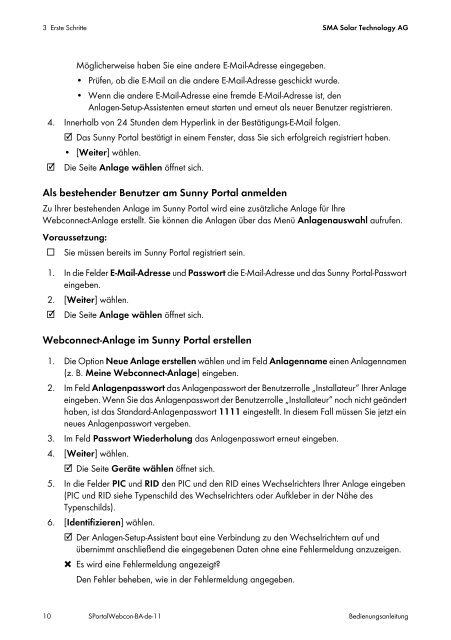Webconnect‑Anlagen im SUNNY PORTAL - SMA Solar Technology ...
Webconnect‑Anlagen im SUNNY PORTAL - SMA Solar Technology ...
Webconnect‑Anlagen im SUNNY PORTAL - SMA Solar Technology ...
Sie wollen auch ein ePaper? Erhöhen Sie die Reichweite Ihrer Titel.
YUMPU macht aus Druck-PDFs automatisch weboptimierte ePaper, die Google liebt.
3 Erste Schritte <strong>SMA</strong> <strong>Solar</strong> <strong>Technology</strong> AG<br />
Möglicherweise haben Sie eine andere E‐Mail‐Adresse eingegeben.<br />
• Prüfen, ob die E‐Mail an die andere E‐Mail‐Adresse geschickt wurde.<br />
• Wenn die andere E‐Mail‐Adresse eine fremde E‐Mail‐Adresse ist, den<br />
Anlagen‐Setup‐Assistenten erneut starten und erneut als neuer Benutzer registrieren.<br />
4. Innerhalb von 24 Stunden dem Hyperlink in der Bestätigungs-E‐Mail folgen.<br />
☑ Das Sunny Portal bestätigt in einem Fenster, dass Sie sich erfolgreich registriert haben.<br />
• [Weiter] wählen.<br />
☑ Die Seite Anlage wählen öffnet sich.<br />
Als bestehender Benutzer am Sunny Portal anmelden<br />
Zu Ihrer bestehenden Anlage <strong>im</strong> Sunny Portal wird eine zusätzliche Anlage für Ihre<br />
Webconnect‐Anlage erstellt. Sie können die Anlagen über das Menü Anlagenauswahl aufrufen.<br />
Voraussetzung:<br />
☐ Sie müssen bereits <strong>im</strong> Sunny Portal registriert sein.<br />
1. In die Felder E-Mail-Adresse und Passwort die E-Mail-Adresse und das Sunny Portal‐Passwort<br />
eingeben.<br />
2. [Weiter] wählen.<br />
☑ Die Seite Anlage wählen öffnet sich.<br />
Webconnect‐Anlage <strong>im</strong> Sunny Portal erstellen<br />
1. Die Option Neue Anlage erstellen wählen und <strong>im</strong> Feld Anlagenname einen Anlagennamen<br />
(z. B. Meine Webconnect‐Anlage) eingeben.<br />
2. Im Feld Anlagenpasswort das Anlagenpasswort der Benutzerrolle „Installateur“ Ihrer Anlage<br />
eingeben. Wenn Sie das Anlagenpasswort der Benutzerrolle „Installateur“ noch nicht geändert<br />
haben, ist das Standard‐Anlagenpasswort 1111 eingestellt. In diesem Fall müssen Sie jetzt ein<br />
neues Anlagenpasswort vergeben.<br />
3. Im Feld Passwort Wiederholung das Anlagenpasswort erneut eingeben.<br />
4. [Weiter] wählen.<br />
☑Die Seite Geräte wählen öffnet sich.<br />
5. In die Felder PIC und RID den PIC und den RID eines Wechselrichters Ihrer Anlage eingeben<br />
(PIC und RID siehe Typenschild des Wechselrichters oder Aufkleber in der Nähe des<br />
Typenschilds).<br />
6. [Identifizieren] wählen.<br />
☑ Der Anlagen‐Setup‐Assistent baut eine Verbindung zu den Wechselrichtern auf und<br />
übern<strong>im</strong>mt anschließend die eingegebenen Daten ohne eine Fehlermeldung anzuzeigen.<br />
✖ Es wird eine Fehlermeldung angezeigt?<br />
Den Fehler beheben, wie in der Fehlermeldung angegeben.<br />
10 SPortalWebcon-BA-de-11 Bedienungsanleitung